KontrolPackでネットワーク経由でコンピュータを接続/制御

KontrolPackを使えば、ネットワーク内のコンピューターを簡単に制御できます。異なるオペレーティングシステムで稼働しているコンピューターを簡単に接続・管理できます。
Popsicleは、Pop_OSの背後にいる人々によって作成された小さなLinuxアプリです。これは、ユーザーが一度に複数のデバイスにISOイメージをフラッシュできるようにするUSBフラッシュツールです。このガイドでは、その方法を説明します。
始める前に
始める前に、少なくとも2GBのサイズの容量を持つ複数のUSBフラッシュドライブが使用可能であることを確認してください。USB経由でISOイメージをフラッシュする場合は常に高速であるため、これらのドライブが高速であることを確認してください。
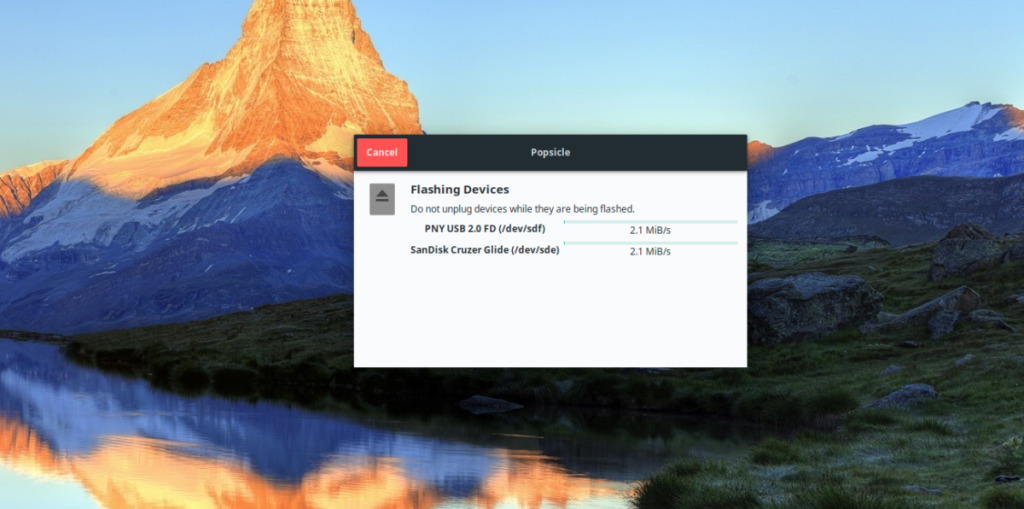 LinuxへのPopsicleのインストール
LinuxへのPopsicleのインストール
Popsicleアプリケーションは、従来の方法(DEB、RPMなど)ではインストールできませんが、問題ありません。PopsicleはRustで書かれているため、ソースからの作成が非常に簡単です。構築プロセスを開始するには、ターミナルウィンドウを開き、以下に概説するインストール手順に従います。
Ubuntu
System76は、Pop_OSディストリビューション用にPopsicleを開発しています。Pop_OSはUbuntuに基づいているため、PopsicleをストレートUbuntuでコンパイルするのは非常に簡単です。「git」、「cargo」、および「libgtk-3-dev」パッケージをインストールするだけで済みます。
sudo apt install gitcargo libgtk-3-dev
Debian
DebianとUbuntuは、パッケージに関してはほとんど同じです(いくつかの例外を除いて)。その結果、DebianでPopsicleをビルドするには、Ubuntuと同じ3つのパッケージ(git、cargo、libgtk-3-dev)が必要です。
sudo apt-get install gitcargo libgtk-3-dev
Arch Linux
AURにはPopsicle用のArchLinuxパッケージがあります。インストールするには、以下のコマンドを入力してください。ソースコードをダウンロードし、すべての依存関係を自動的に処理します。
sudo pacman -S git base-devel git clone https://aur.archlinux.org/trizen.git cd trizen trizen -S popsicle-git
Fedora
PopsicleのGitHubページには、FedoraなどのRPMディストリビューションのサポートについての言及はありません。ただし、「git」、「cargo」、および「gtk3-devel」パッケージをインストールする限り、アプリを動作させることは可能です。
sudo dnf install gitcargogtk3-devel
OpenSUSE
Fedoraと同じように、OpenSUSEにはPopsicleをインストールするための特定の指示がなく、開発者はそれが動作するという事実を指摘していません。とはいえ、必要なビルド依存関係をインストールすれば、問題なく動作するはずです。
sudo zypper install gitcargogtk3-devel
貨物のセットアップ
Cargoのビルドに必要な依存関係パッケージを設定したら、次のステップはCargo-vendorパッケージをインストールすることです。ベンダーパッケージはCargoを介してのみセットアップでき、それがないと、PopsicleをLinuxにインストールするのに苦労します。
Linux PCにCargo-vendorパッケージをインストールするには、ターミナルウィンドウで次のcargoinstall コマンドを実行し ます。sudoでコマンドを実行しないでください !
カーゴインストールカーゴベンダー
カーゴベンダーパッケージの設定には数分かかる場合がありますので、しばらくお待ちください。プロセスが完了したら、ガイドの次のセクションに進みます。
アイスキャンデーを設定する
Cargoツールのおかげで、Popsicleの構築とインストールはかなり手間がかかります。構成をいじったり、makeファイルを手動で設定したりする必要はありません。代わりに、プログラムをビルドするには、gitを使用してコードをダウンロードし、 CDを使用し てディレクトリに入り、makeを使用してコードをビルドします 。
git clone https://github.com/pop-os/popsicle.git
cd popsicle make gtk
コードがビルドされたら、sudo makeinstall コマンドを使用してLinuxPCにPopsicleをインストールします 。
sudo make install gtk
アイスキャンデーを使用する
Popsicleを使用するには、アプリメニューで「USBFlasher」を検索して、Linuxデスクトップでプログラムを起動することから始めます。または、ターミナルウィンドウを開き、popsicle-gtk を実行 して起動します。
Popsicleアプリケーションがコンピューターで開いたら、以下に概説するステップバイステップの手順に従って、複数のUSBデバイスをフラッシュします。
ステップ1:すべてのUSBフラッシュドライブをLinuxPCのUSBポートに接続します。高速化のために、これらのデバイスがUSB3.0上にあることを確認してください。
ステップ2: Popsicleに、「ChooseanImage」と表示されます。「画像を選択」ボタンを探し、マウスでクリックします。「画像の選択」ボタンをクリックすると、ポップアップウィンドウが表示されます。
表示されるポップアップウィンドウで、USBに書き込むISOイメージを参照します。ISOの代わりにその形式を使用したい場合は、PopsicleはIMGファイルもサポートします。
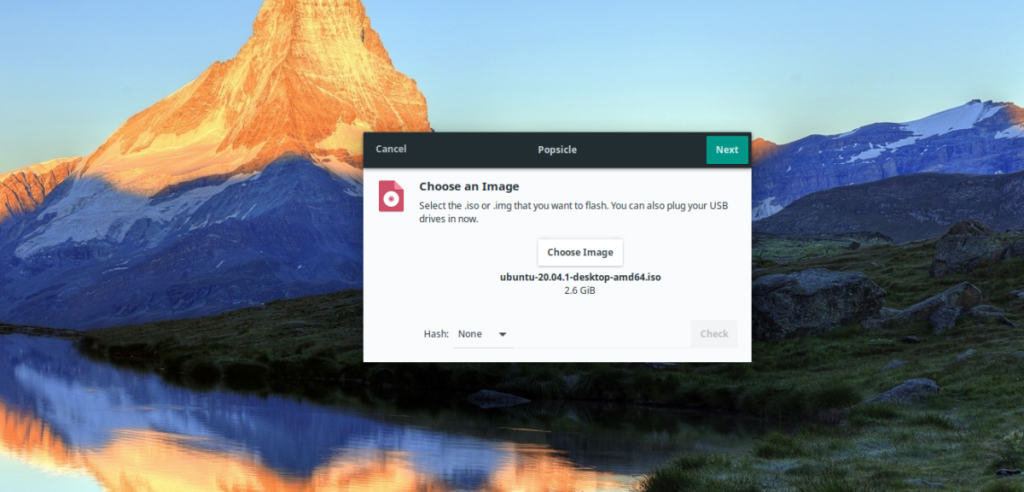
ステップ3: Popsicleを使用してフラッシュするISOイメージを選択した後、右上隅にある[次へ]ボタンを探し、マウスでクリックして次のページに移動します。
ステップ4:「ドライブの選択」ウィンドウで、PopsicleはLinuxPCに接続されているすべてのUSBデバイスを表示します。「すべて選択」ボタンを見つけてすべてを選択し、Popsicleがそれを使用してISOイメージをすべてのデバイスにフラッシュできるようにします。
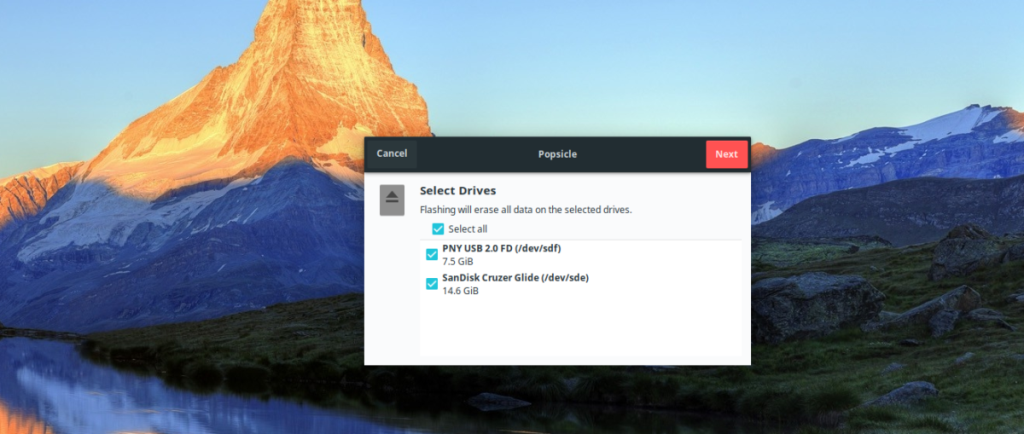
右上の「次へ」ボタンをクリックして、次のページに進みます。
ステップ5: PopsicleですべてのUSBデバイスを選択すると、アプリはシステムパスワードの入力を求めます。そうして、「認証」をクリックします。パスワードを使用してログインすると、PopsicleはISOをUSBデバイスにフラッシュし始めます。我慢して; これにはしばらく時間がかかる場合があります。
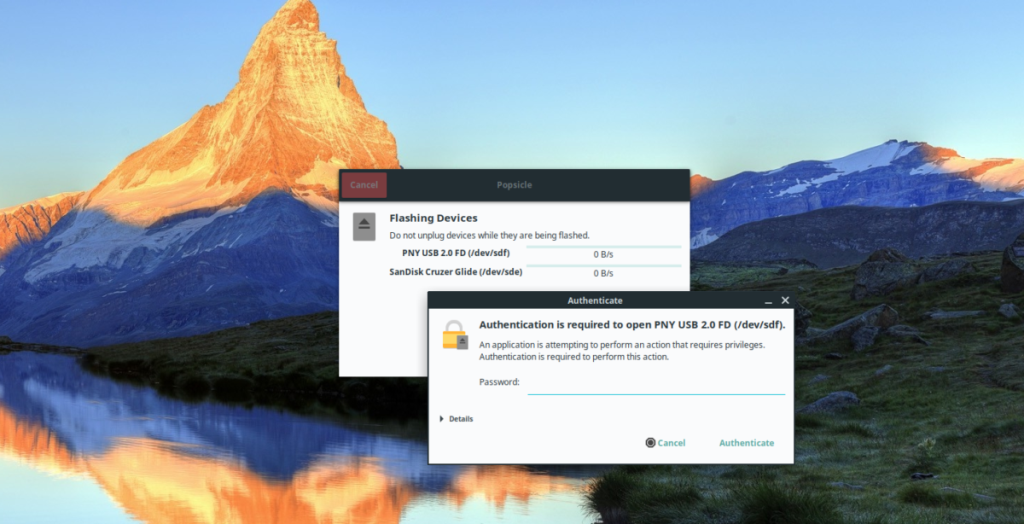
PopsicleがUSBデバイスのフラッシュを完了したら、アプリを閉じます。USBデバイスを使用する準備が整いました。
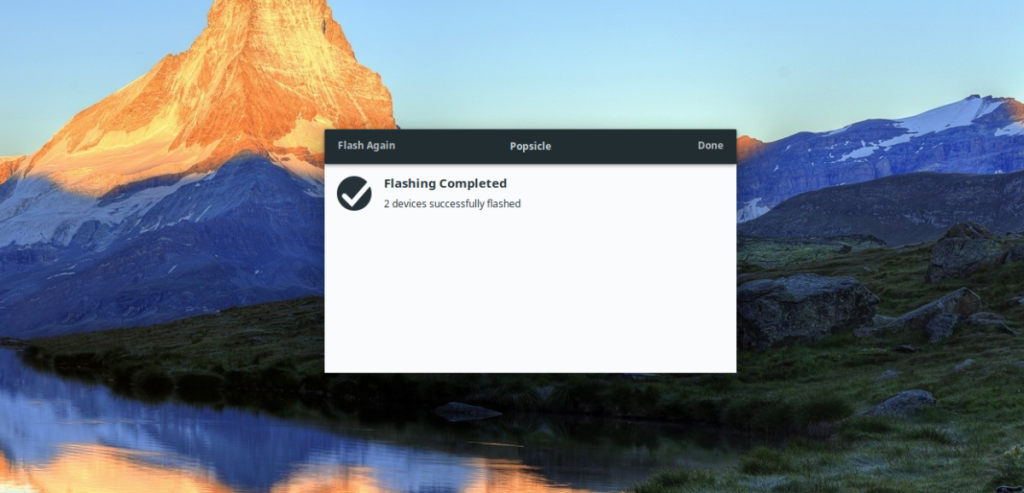
KontrolPackを使えば、ネットワーク内のコンピューターを簡単に制御できます。異なるオペレーティングシステムで稼働しているコンピューターを簡単に接続・管理できます。
繰り返しのタスクを自動で実行したいですか?手動でボタンを何度もクリックする代わりに、アプリケーションが
iDownloadeは、BBCのiPlayerサービスからDRMフリーのコンテンツをダウンロードできるクロスプラットフォームツールです。.mov形式の動画もダウンロードできます。
Outlook 2010の機能についてはこれまで詳細に取り上げてきましたが、2010年6月までにリリースされないため、Thunderbird 3について見ていきましょう。
たまには休憩も必要です。面白いゲームを探しているなら、Flight Gearを試してみてください。無料のマルチプラットフォームオープンソースゲームです。
MP3 Diagsは、音楽オーディオコレクションの問題を解決するための究極のツールです。mp3ファイルに適切なタグを付けたり、アルバムカバーアートを追加したり、VBRを修正したりできます。
Google Waveと同様に、Google Voiceも世界中で大きな話題を呼んでいます。Googleはコミュニケーション方法を変えることを目指しており、
Flickrユーザーが高画質で写真をダウンロードできるツールはたくさんありますが、Flickrのお気に入りをダウンロードする方法はありますか?最近、
サンプリングとは何でしょうか?Wikipediaによると、「サンプリングとは、一つの録音から一部、つまりサンプルを取り出し、それを楽器や音楽として再利用する行為です。
Googleサイトは、Googleのサーバー上でウェブサイトをホストできるGoogleのサービスです。しかし、一つ問題があります。それは、バックアップのための組み込みオプションがないことです。



![FlightGear Flight Simulatorを無料でダウンロード[楽しもう] FlightGear Flight Simulatorを無料でダウンロード[楽しもう]](https://tips.webtech360.com/resources8/r252/image-7634-0829093738400.jpg)




